情報番号:010230 【更新日:2010.03.02】
ecoボタン、オーディオボタン、イルミネーションオン/オフボタンについて<dynabook TX/6*Lシリーズ>
| 対応機種 | |
|---|---|
| 対象OS | Windows(R)7 |
| カテゴリ | ワンタッチボタン、ワンタッチボタンの操作方法 |
回答・対処方法
はじめに
パソコンでDVDを見たり音楽を聴いたりするとき、ボタンを使用すると簡単に操作することができます。
※本設定では、初期設定をもとに説明しています。
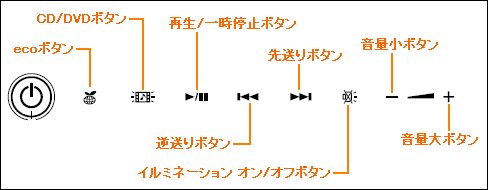 (図1)
(図1)
【お願い 操作にあたって】
※ボタンを強く押さえたり、ボールペンなどの先の鋭いものを使わないでください。
ボタンが故障するおそれがあります。
ボタンの機能
それぞれのボタンの機能は、次のようになっています。
- ecoボタン
パソコンの消費電力をおさえる機能、ecoモードのオン/オフを切り替えます。
- CD/DVDボタン
音楽や映像を再生するアプリケーションを起動します。CD/DVDボタンを押したときの動作 起動するアプリケーション ドライブにブルーレイディスクがセットされている場合 WinDVD BD ドライブにDVDがセットされている場合 TOSHIBA DVD PLAYER ドライブにDVD/ブルーレイディスク以外がセットされている、
または何もセットされていない場合Windows Media Player - 再生/一時停止ボタン
アプリケーションを再生、一時停止または一時停止を解除します。
- 逆送りボタン
そのとき再生している音楽や映像のトラック/チャプターを1つ前またはトラック/チャプターの先頭に戻します。
- 先送りボタン
そのとき再生している音楽や映像のトラック/チャプターを1つ進めます。
- イルミネーション オン/オフボタン
ロゴLED、タッチパッドイルミネーションLED、ボタンバックライトLEDを点灯/消灯します。
システムインジケーターのLEDは変更しません。
- 音量小ボタン
1回触れるごとに、音量が1段階ずつ小さくなります。
- 音量大ボタン
1回触れるごとに、音量が1段階ずつ大きくなります。
<補足:ボタンの操作方法>
操作するボタンを、指で触れてください。触れたボタンに割り当てられている機能を実行します。
ボタンに割り当てられている機能は「東芝ボタンサポート」で変更できます。詳しくは、[010231:ecoボタン、CD/DVDボタン、イルミネーションオン/オフボタンに割り当てる動作やアプリケーションを変更する方法<dynabookTX/6*Lシリーズ>]を参照して、設定を変更してください。
以上
